Proxmox VE 6.2 버전 인스톨 관련 아주 기본 자료 입니다.
( 국내에 사용자가 많이 없는지 자료 찾기가 힘들어서 설치 후 이것 저것 셋팅해보고 그냥 인스톨 가이드라고 만들어 보았습니다)
Proxmox 는 데비안 기반의 가상화 솔류션이라 기존에 리눅스를 사용하던 분들은 친근하게 사용 할 수 있을것 같네요.
https://www.proxmox.com/ 에서 설치할 ISO 파일을 다운받아 시작 합니다.
( ISO 이미지를 USB에 구을때 꼭 DD 모드로 구우세요...일반 ISO 모드로 구우니 인스톨 과정에서 ...제대로 진행이 안됩니다)
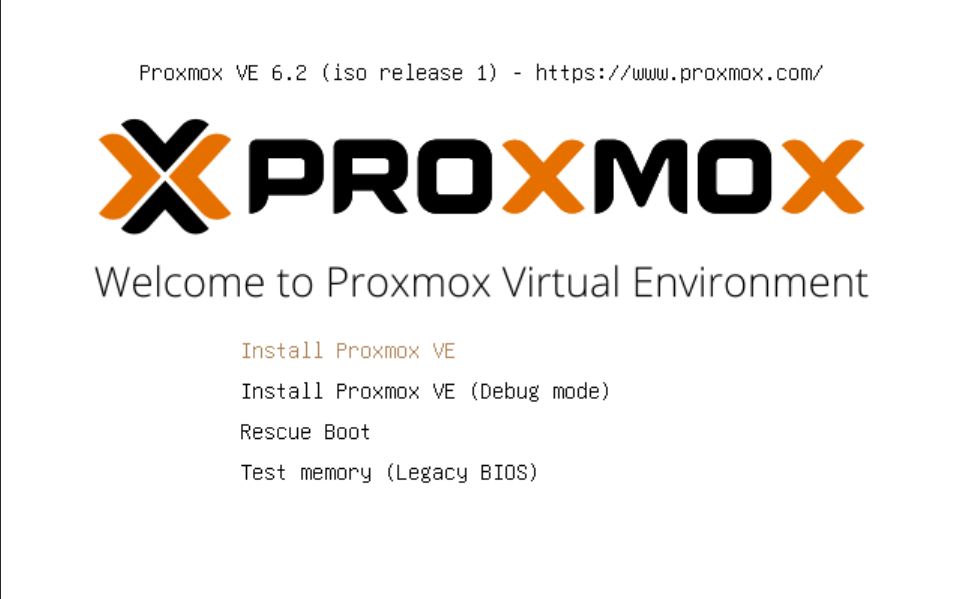
OS 로드 후 설치 첫화면 입니다.
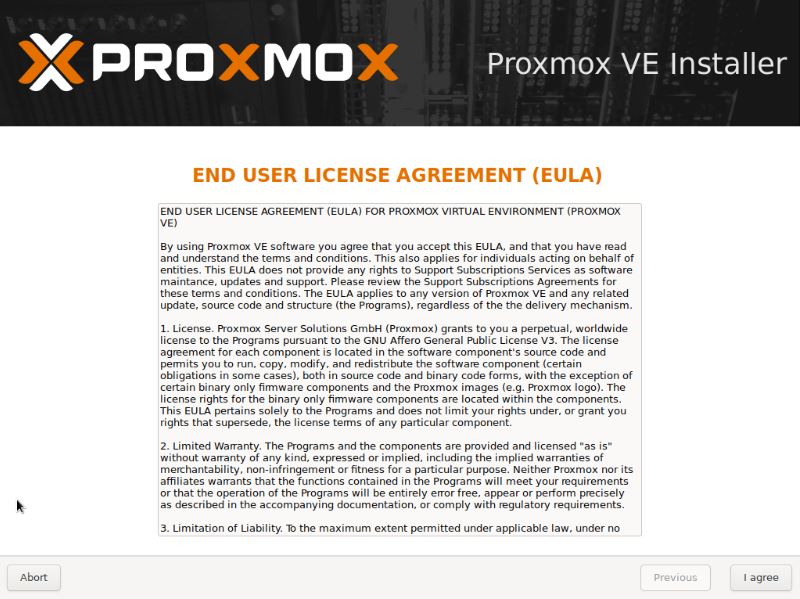
동의 버튼 누르고 다음으로~
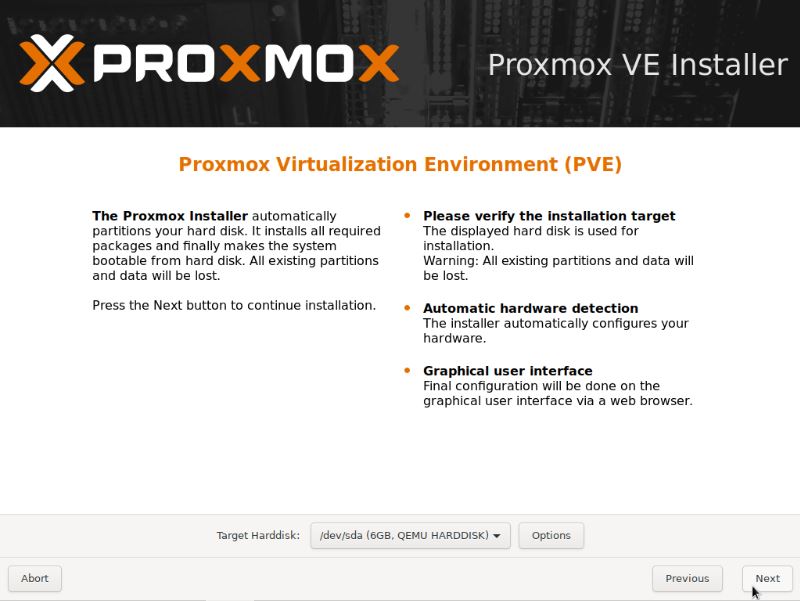
다음 고고
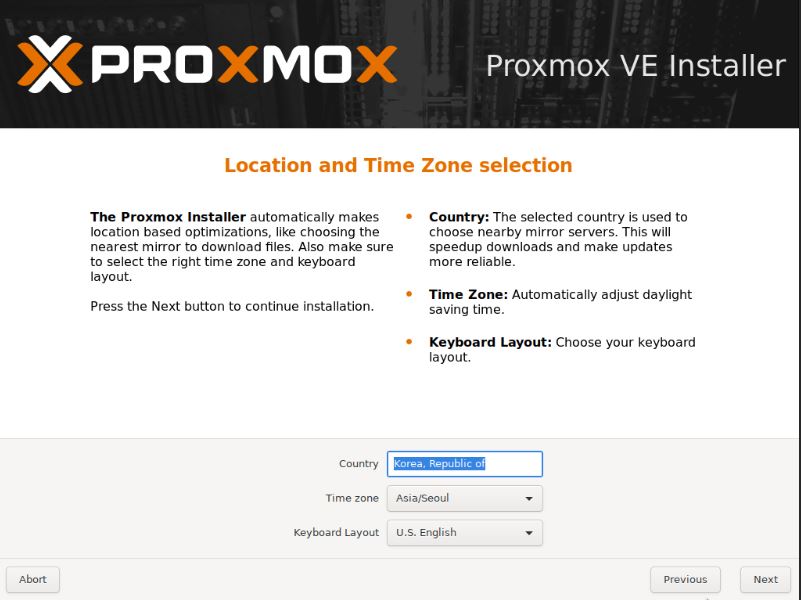
네트웍을 물려놓고 설치를 진행하면 저정도는 자동으로 찾아 주네요..
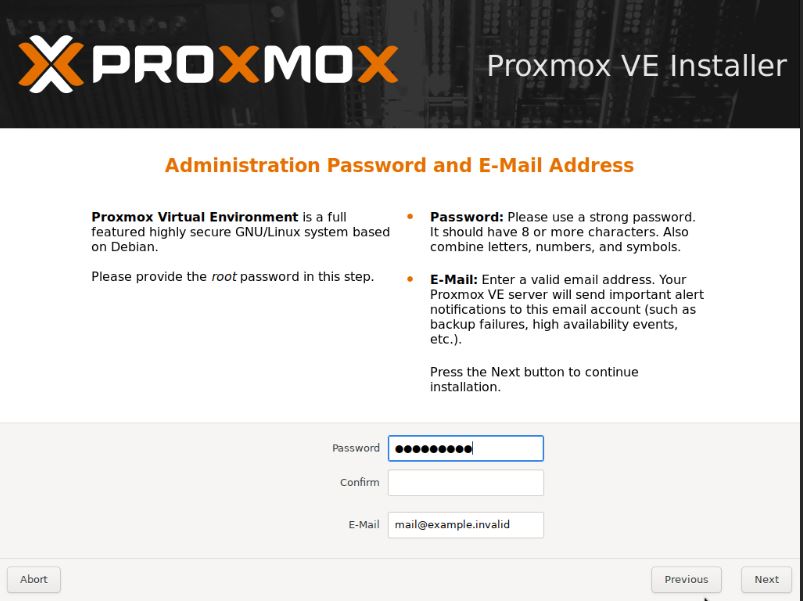
패스워드 지정하고 아래 메일 주소 입력!
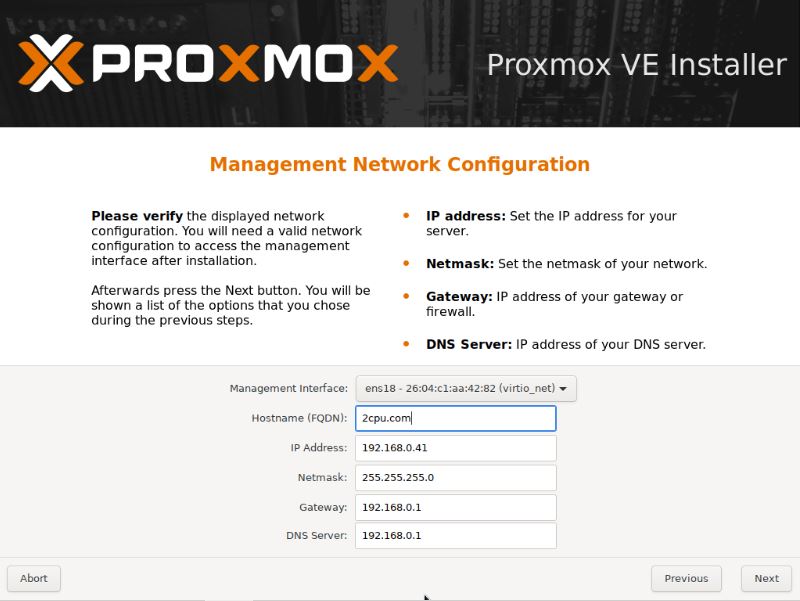
머 도메인은 임으로 입력해도 됩니다. 나중에 보시면 아시와요~
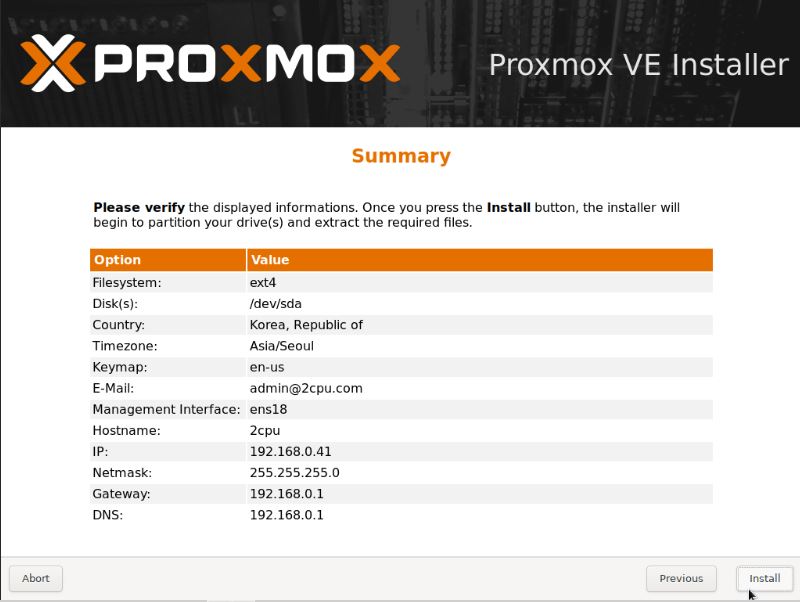
install 버튼 누르면 인스톨 시~작
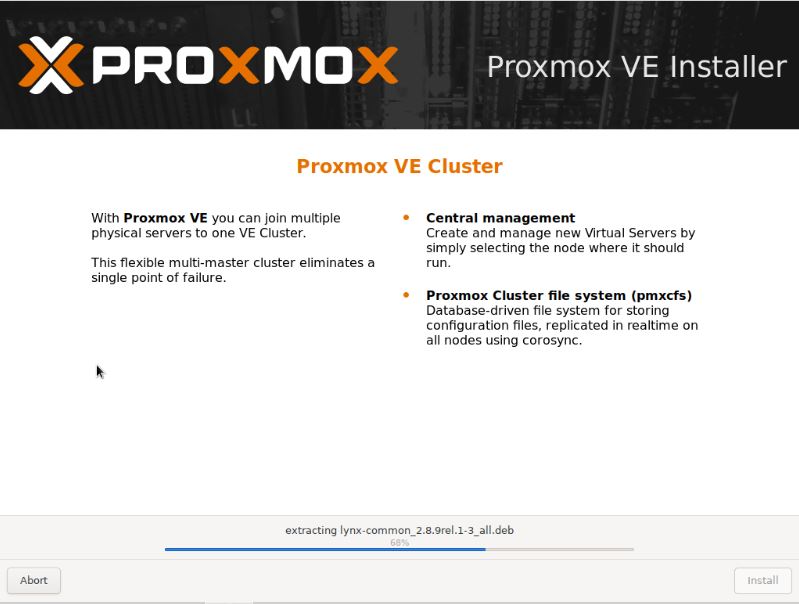
인스톨 진행중 ////
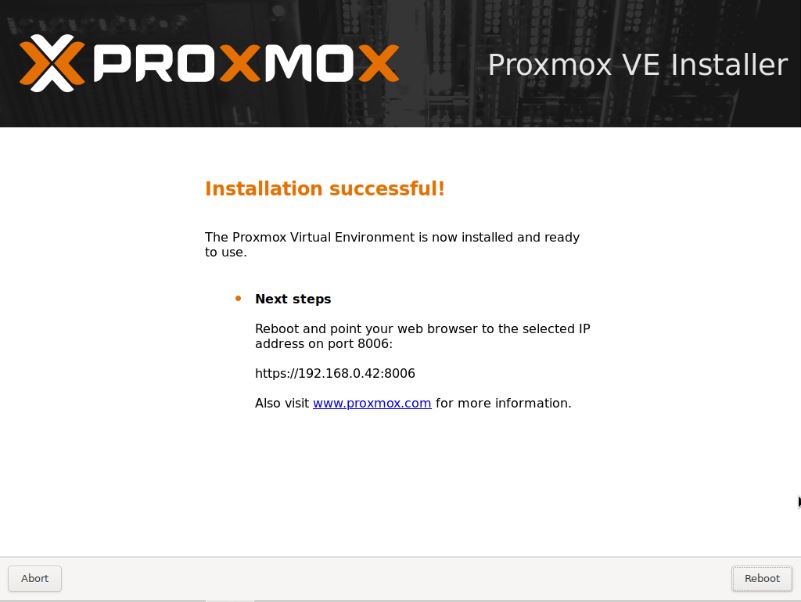
인스톨 끄~읕 ...리부팅 후 브라우저에서 저 주소로 접속하시면 됩니다.
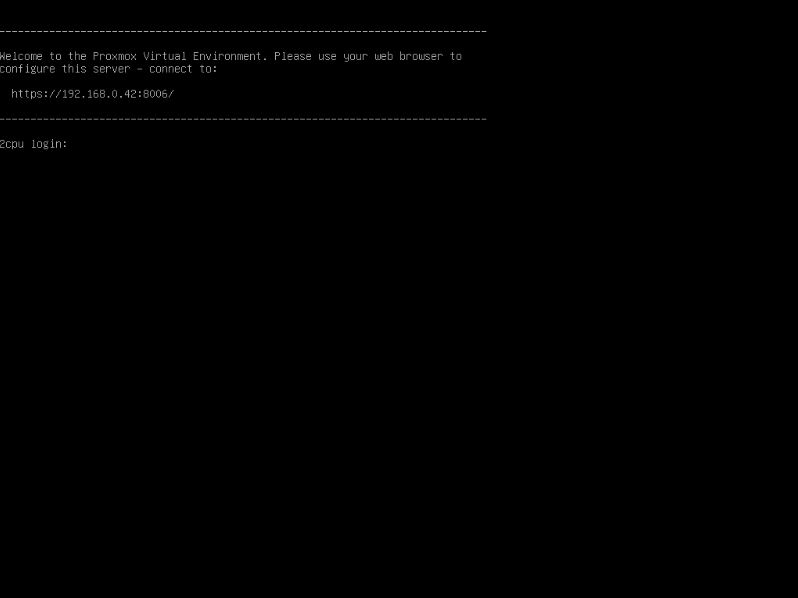
리부팅 하면 로그인 창에 다시 접속 주소 보여 줍니다.
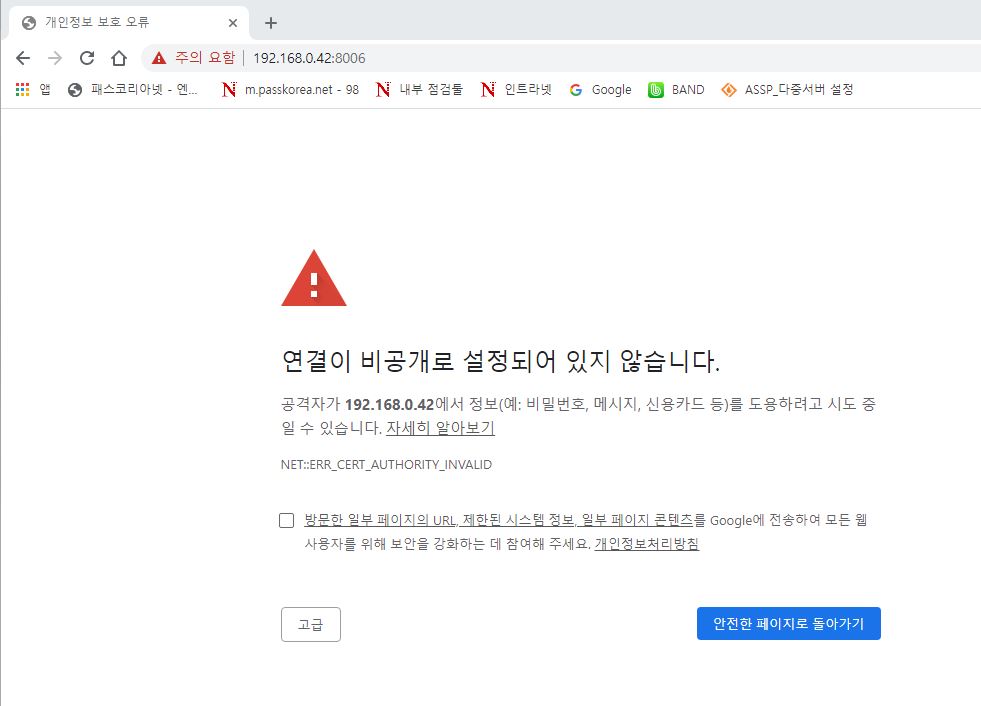
처음 접속 하면 인증서 땜시롱 저런화면 보이는데 고급버튼 눌러 걍 ~ 접속 하셔요.
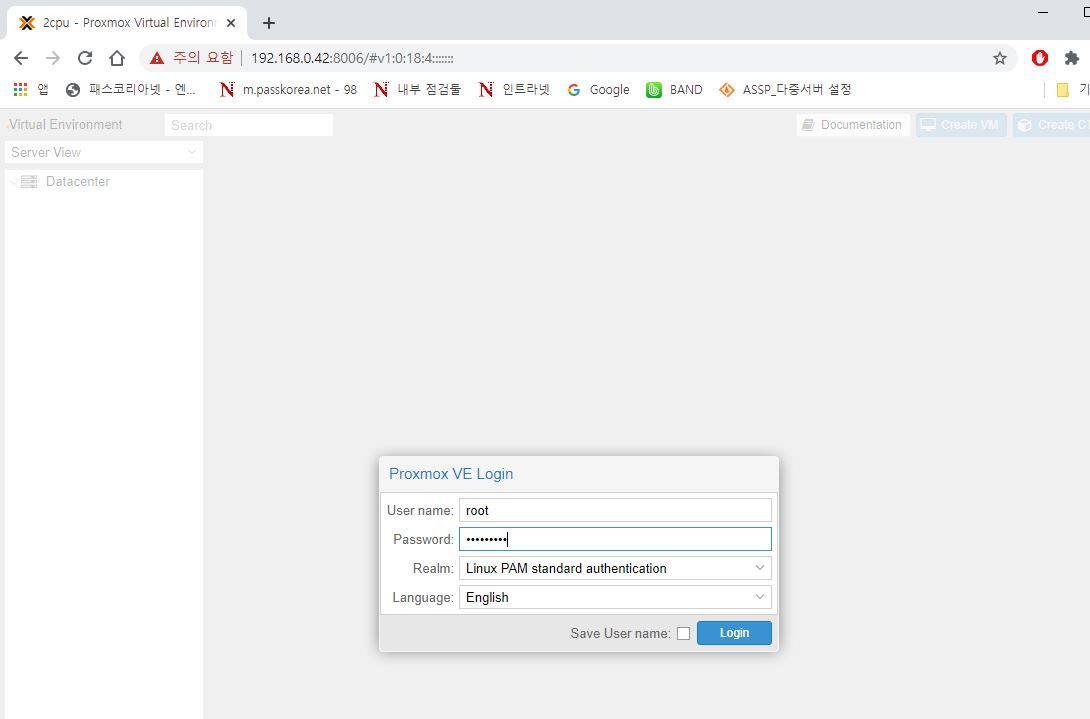
웹 로그인 페이지 입니다. root/패스워드 ( 인스톨 시 지정한 패스워드 )
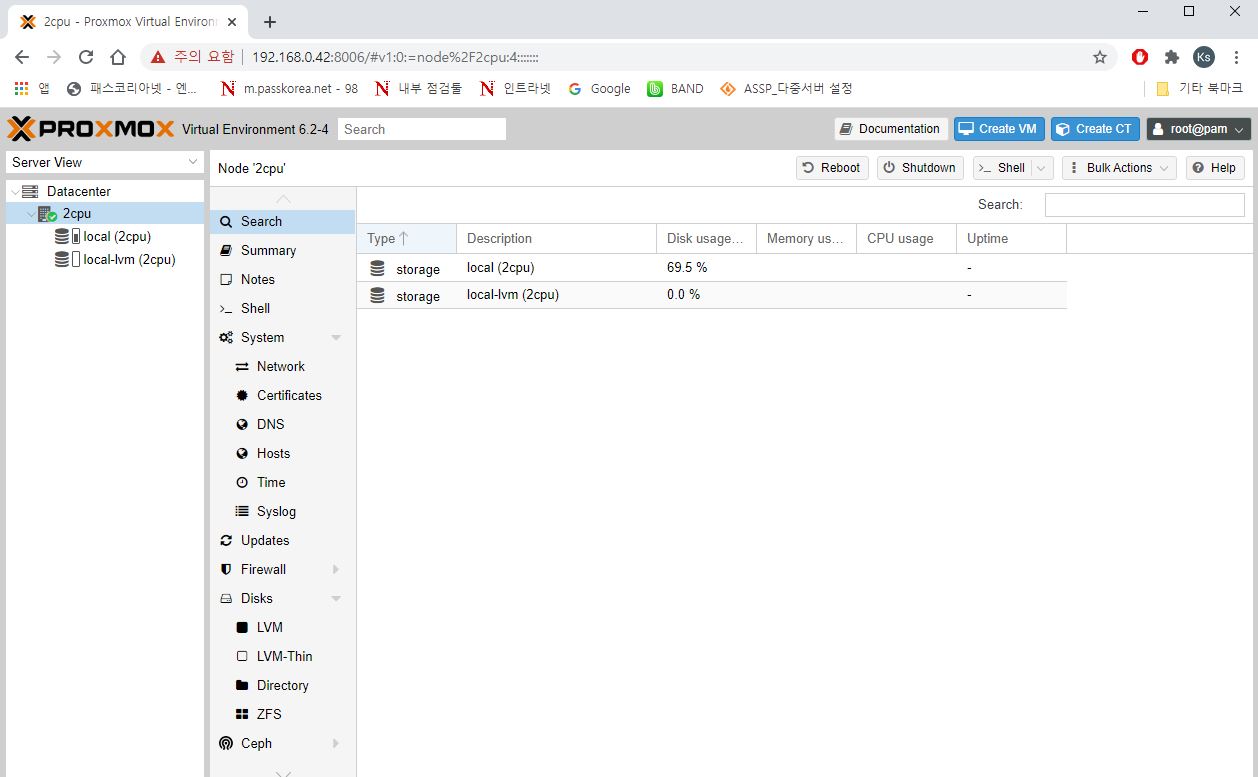
대충 요런 화면 입니다.
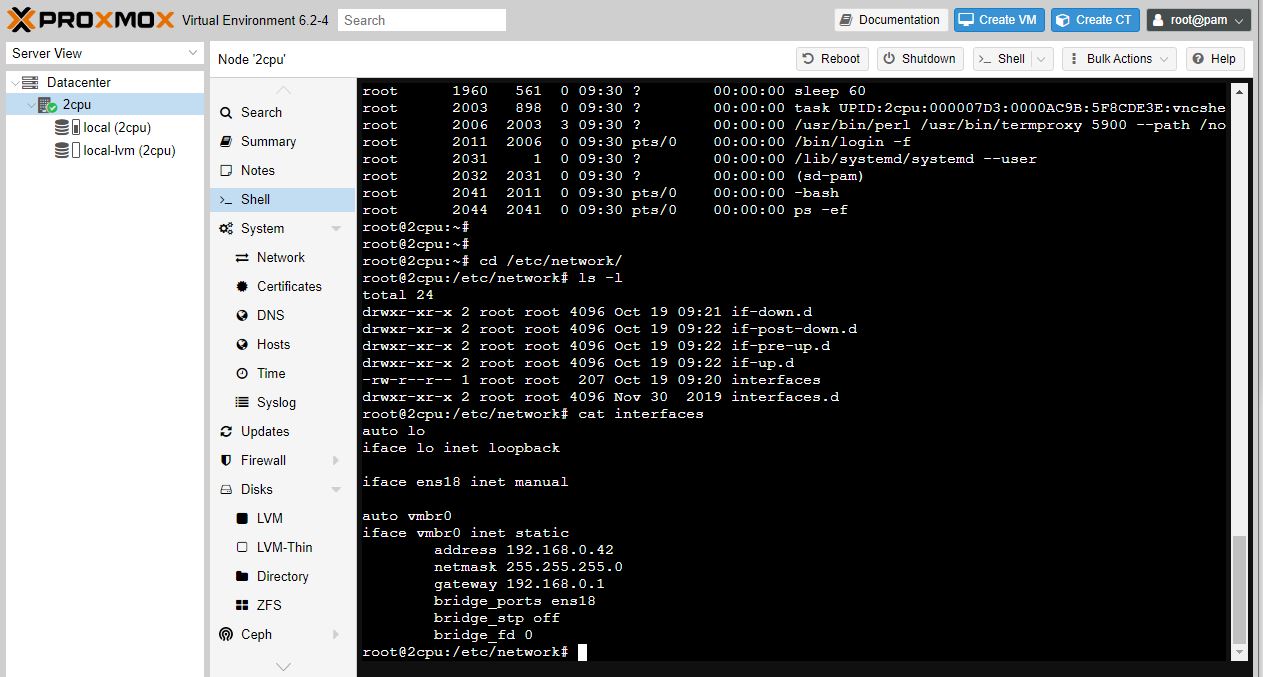
Shell 버튼을 눌러 보면 웹에서 쉘을 사용할 수 있는 나름 속도도 잘 나오고 무지 편리 합니다.

가상 서버를 만들 수 있는 방법이 두가지 있는데 우측 상단에 Create VM 과 Create CT 있는데 VM은 Esxi 처럼 ISO 업로드해서
설정하는 방법이고 CT는 컨테이너 입니다. 위 화면에서 Templates 를 클릭하면 등록된 템플릿을 볼수 있습니다.
( 쉘에서 pveam update 로 템플릿을 업데이트 할 수 있습니다)
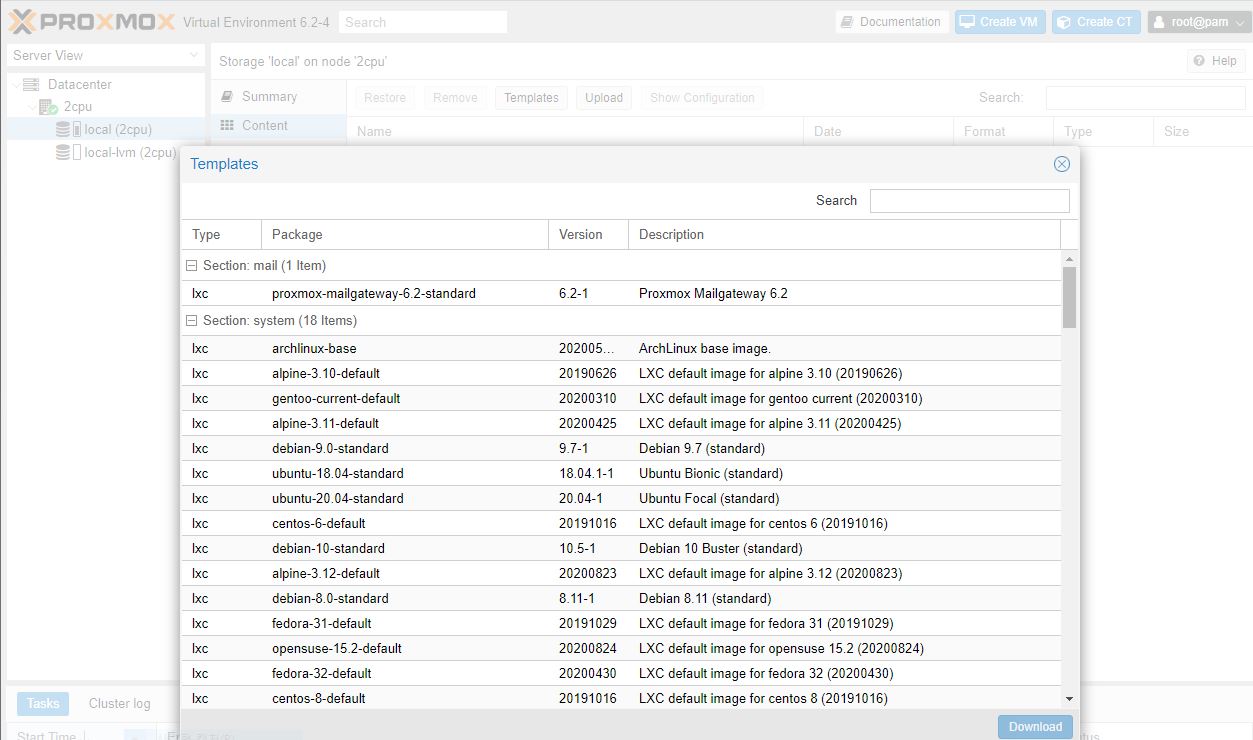
템플릿 목록 화면
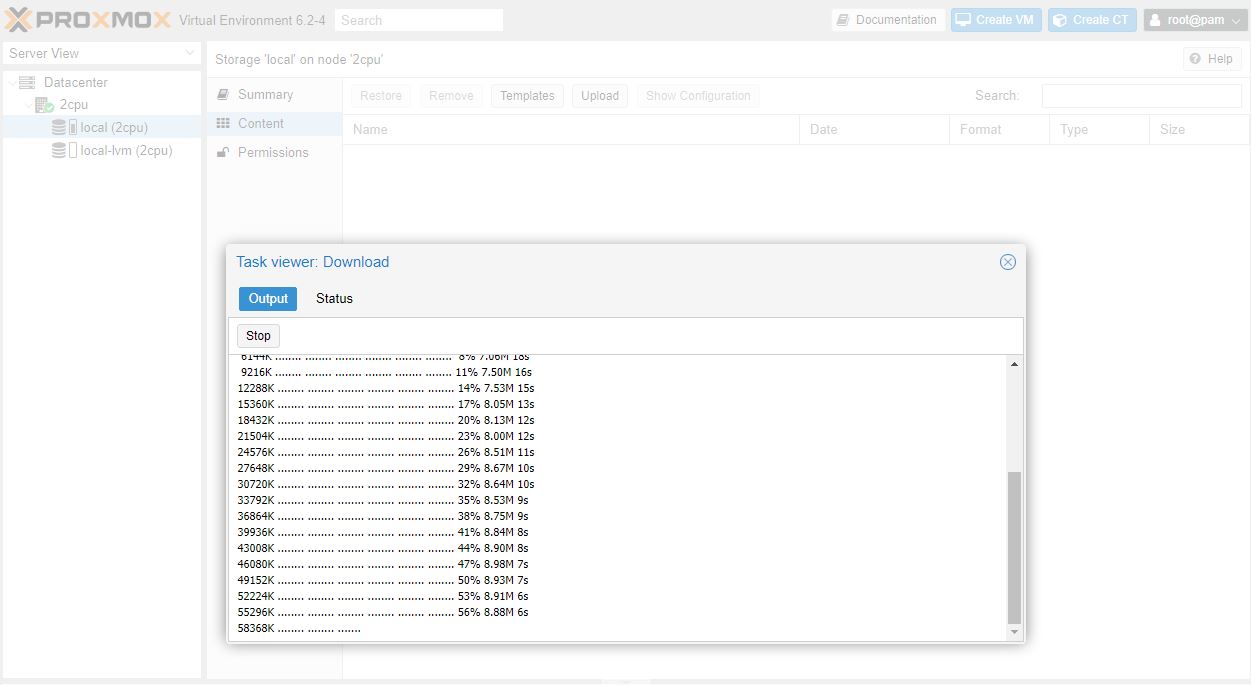
템플릿에서 CentOS 8 을 다운받습니다.
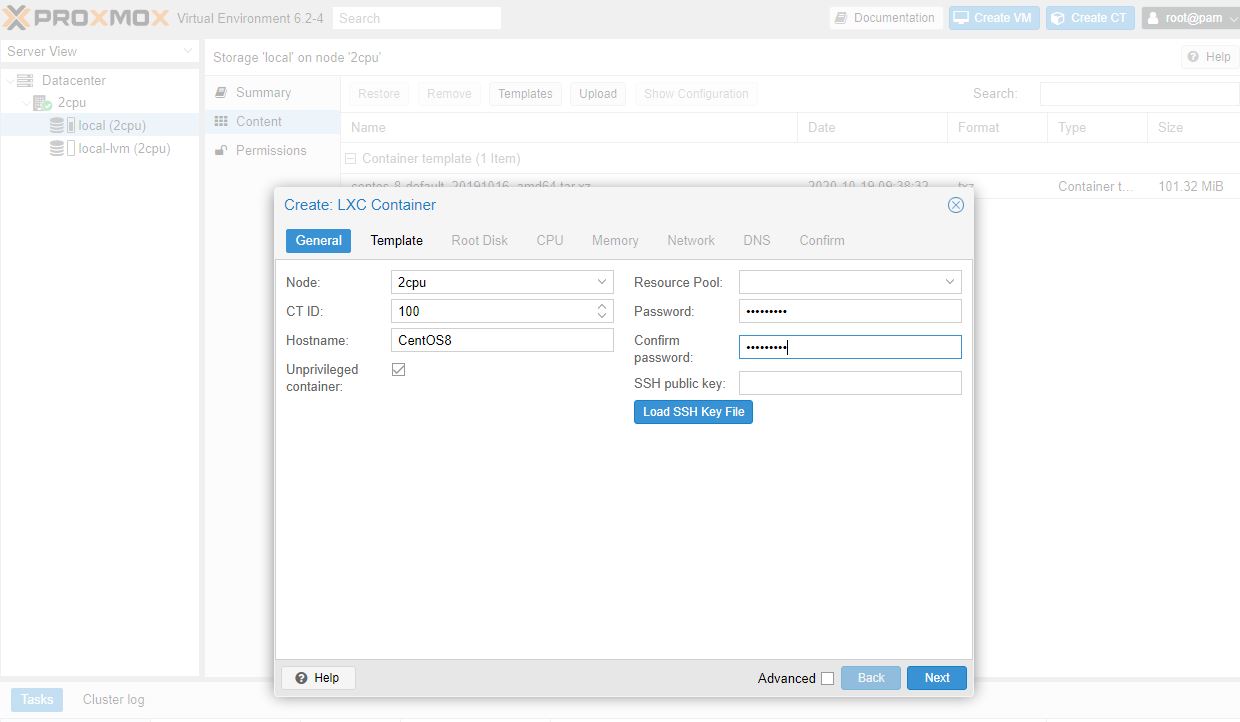
Create CT 를 눌러 받아논 템플릿을 이용해 CentOS를 등록 진행하여 봅니다.
(패스워드 입력 부분은 설치할 Cent OS 의 root 패스입니다)
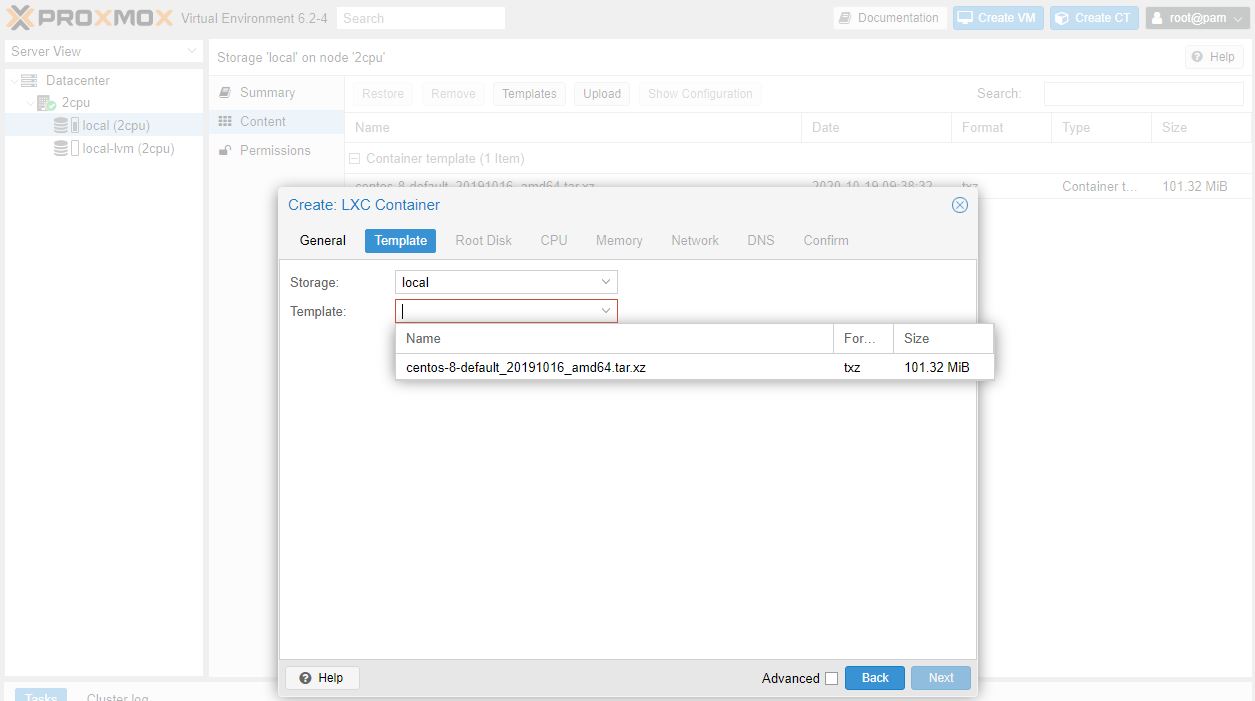
템플릿 부분을 눌러보면 앞에서 다운받은 CentOS 템플릿이 보이고 이것을 선택합니다.
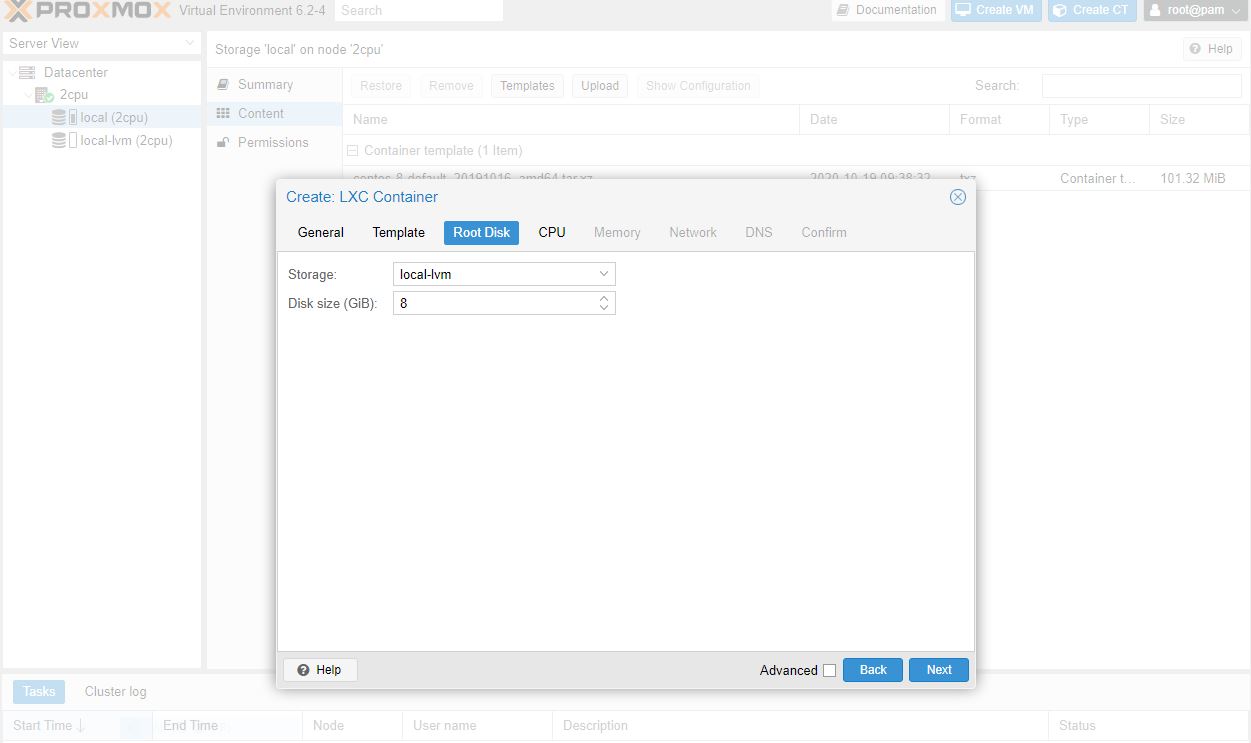
디스크와 용량지정
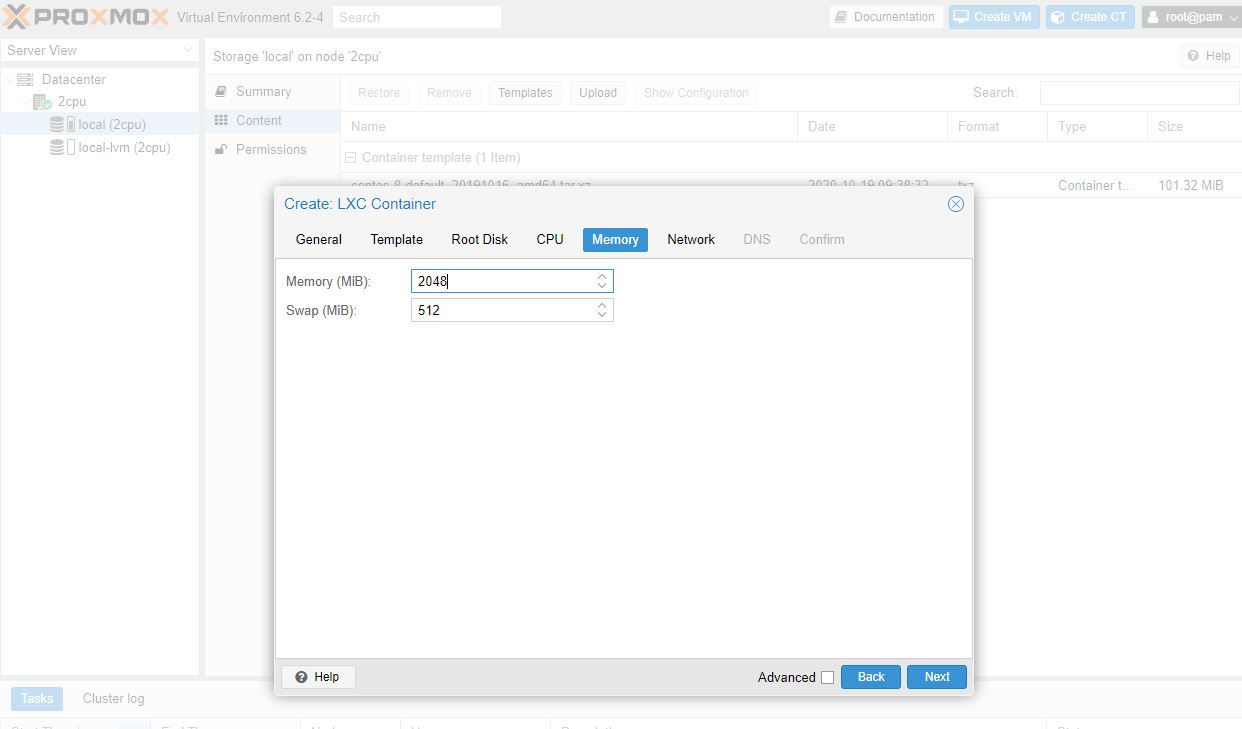
CPU 는 건너고 메모리 설정부분
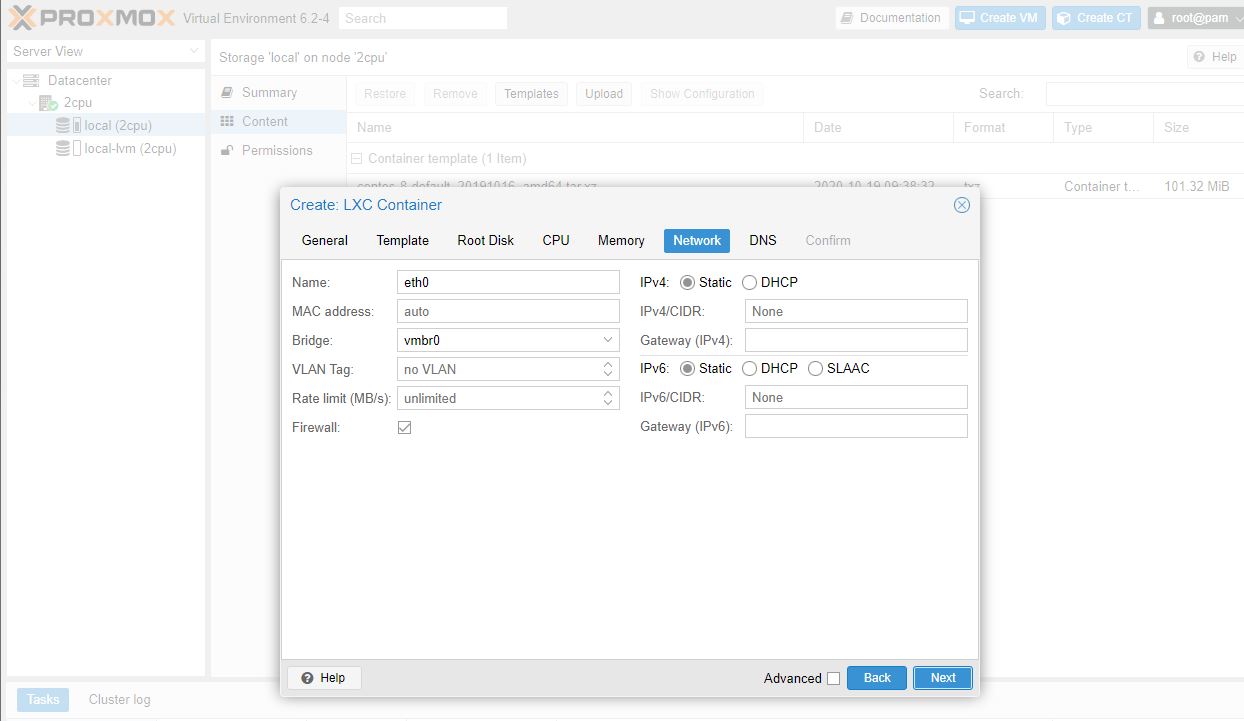
네트웍 관련
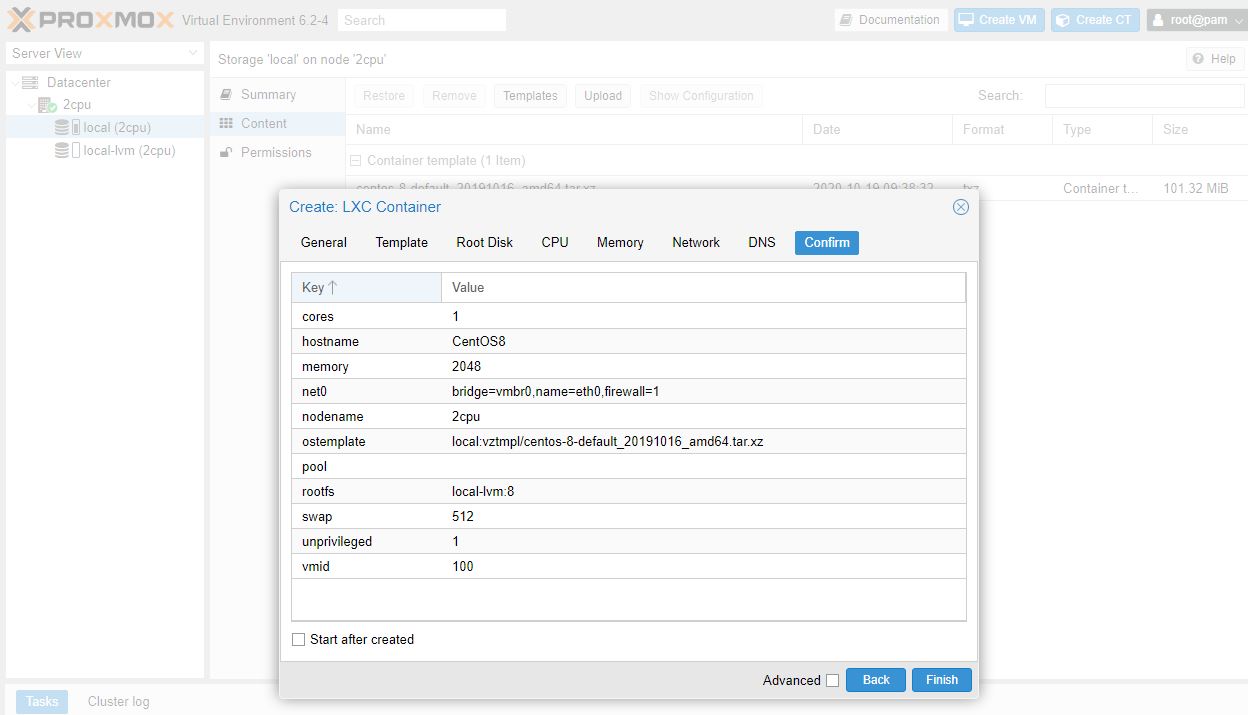
자~ 마지막 Finish 버튼을 꽉!!
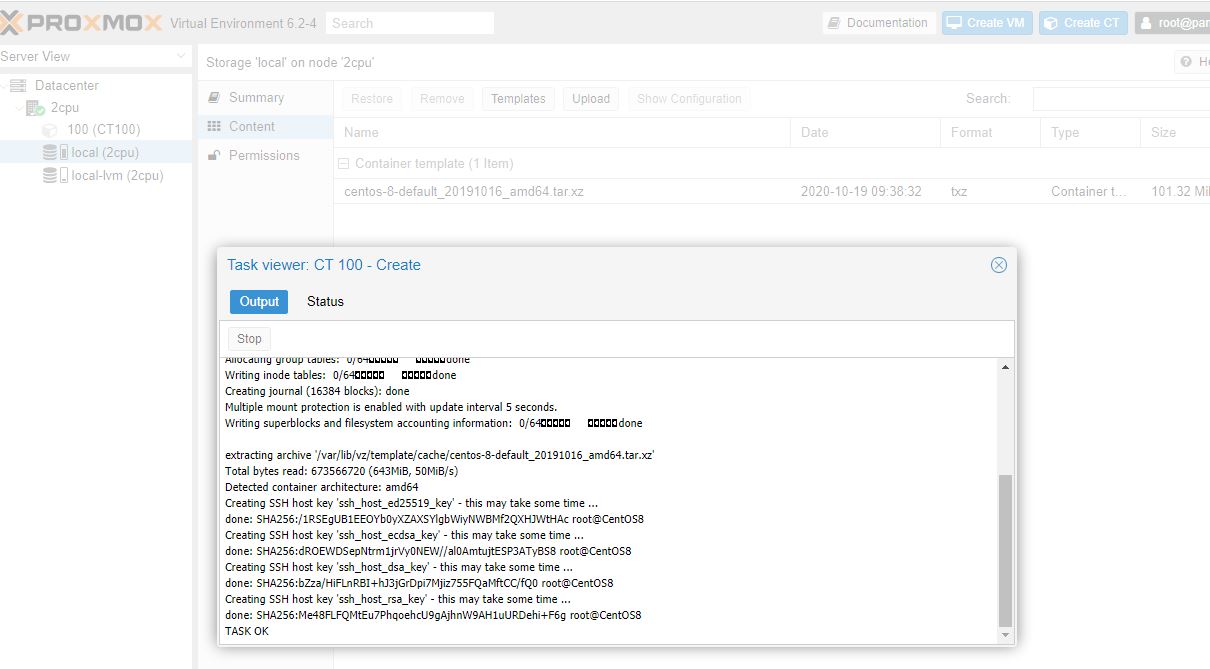
가상 서버 생성중~!!
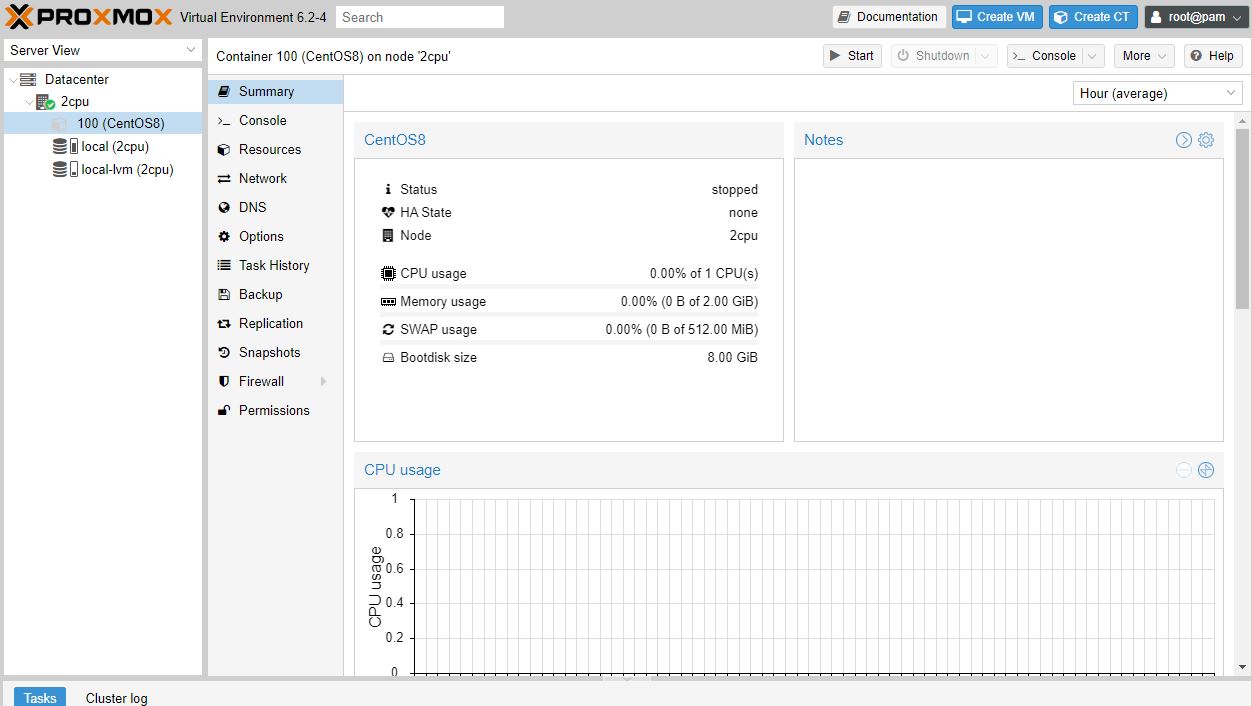
자~아 드디어 CentOS 가 가상서버로 등록되었습니다.
상단의 Start 버튼을 누르면 시작됩니다.
간단하게 인스톨 과정만 소개 합니다.
사실 Esxi + Pfsense + 헤놀 설정 하다가 그지같은 네트웍 설정땜시 Proxmox 로 바꿔 탓는데 이외로 편하고 운영중에 백업이됩니다.
네트웍 설정부분이 그냥 리눅스라서...해보시면...이해가 되실것으로 생각됩니다.
( 헤놀 설치 과정은 NAS 게시판에 올려 놓을 예정...예정...예정 이라서..캡춰 받아논게 없어서리 다시 가성서버 맹글고 캡춰해야 하는지라...)




혹시 해놀 설치는 esxi와 비슷하게하면되나요?
패쓰스루도 잘되는지 궁금합니다
혹시 vm에 패스스루 되면 vm의 화면도 모니터로 잘 출력이 되나요?
컨테이너는 도커 컨테이너랑은 다른걸까요? 같은 리눅스 계열이면 컨테이너 설치가 더 좋아보이는데 컨테이너로 설치하면 GUI 환경은 어떻게 쓸수 있을까요?